כיצד לצלם תמונה פנורמית באמצעות iOS 6 באייפון
צילום תמונות פנורמי הוא תכונה חדשה של אפליקציית המצלמה iOS 6. ידעתי שהתכונה זמינה לאייפון 5 החדש עם זאת מאוד שמח למצוא אותו באייפון 4S והדור החמישי שליiPod. שיחקתי עם הפיצ'ר החדש כל השבוע ותן לי לספר לכם, צילום פנורמי לא יכול היה להיות קל יותר והתוצאות פשוט מדהימות - כל כך מזעזעות… אוקיי, מספיק מהדיפוק שלי, הנה איך לצלם תמונות משלכם יחד עם כמה צילומי מסך גרוביים שידריכו אתכם לאורך הדרך.
שחרר את הנעילה של האייפון שלך (תבייש אותך אם אין לך סיכת אבטחה בנייד ...) והפעל את אפליקציית המצלמה המובנית.

הקש על כפתור האפשרויות.
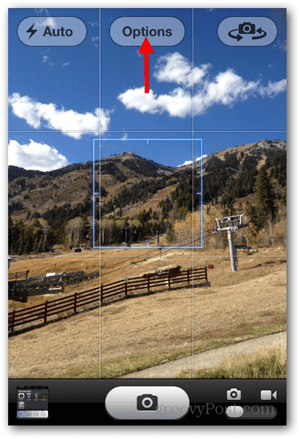
הקש על פנורמה.
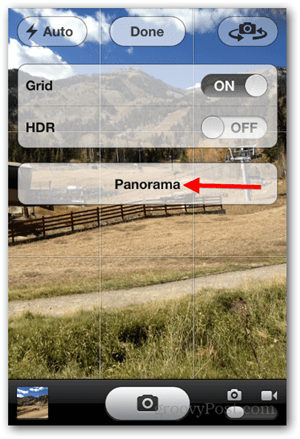
קו את הצילום שלך והקש על כפתור הצילום כדי להתחיל לצלם פנורמי.
הערה: הקש על החץ כדי להחליף את כיוון ההחלפה (משמאל לימין או מימין לשמאל).
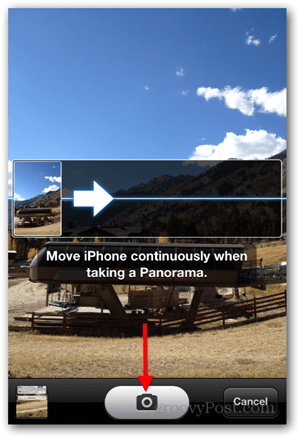
החלק את המצלמה משמאל לימין תוך שמירה על רמת החץ ועל קו המרכז. אל תפסיק עד שתגיע לסוף והתמונה תישמר אוטומטית.
הערה: אתה יכול גם להקיש שוב על לחצן המצלמה אם ברצונך לסיים את הצילום בטרם עת.
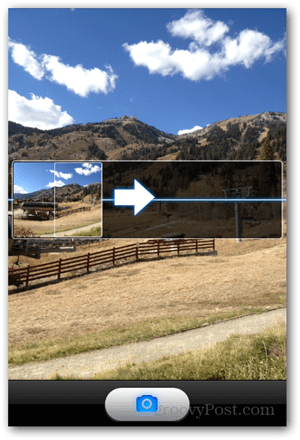
לאחר שמירת התמונה, הקש על סיום.
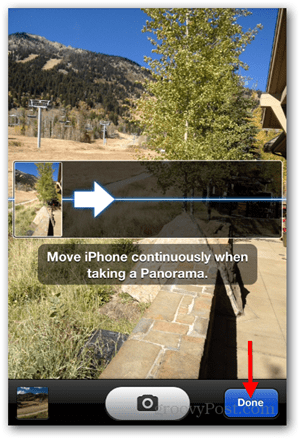
התצלום הפנורמי החדש שלך יישמר בספריית התמונות / גליל המצלמה שלך. כן - זה כל כך קל!
חשוב לשמור על רמת המצלמה בזמן סריקתה, לאחר תרגול קל, זה הופך להיות פשוט למדי. הנה כמה צילומי מבחן שצילמתי מהאייפון שלי. ספר לי מה אתה חושב בתגובות ואל תשכח לצרף כמה מהתמונות הפנורמיות שלך למטה בתגובות. מצפה לראות כמה יריות גרוביות!
לחץ להגדלה
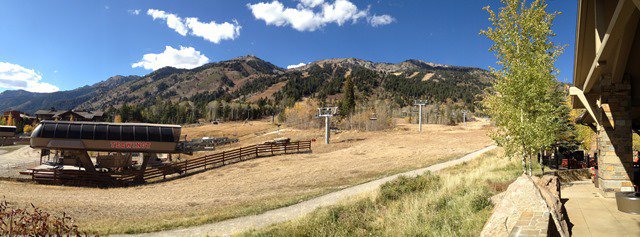






![macOS: תמונות לא יסנכרנו זרם תמונות [נפתר]](/images/howto/macos-photos-wont-sync-photo-stream-solved.png)




השאר תגובה